XMPlayer是一款功能强大的LED显示屏控制软件,软件的界面干净清爽、支持多种视频格式,解码速度快,需要与德普达控制卡配套使用,用户可通过该软件实时控制LED屏幕画面,支持单色和全彩LED屏,可自由调节LED屏幕的播放效果,软件提供了入场特效、停留时间、滚动速度等调节功能,满足用户的各种LED显示屏控制功能需求。
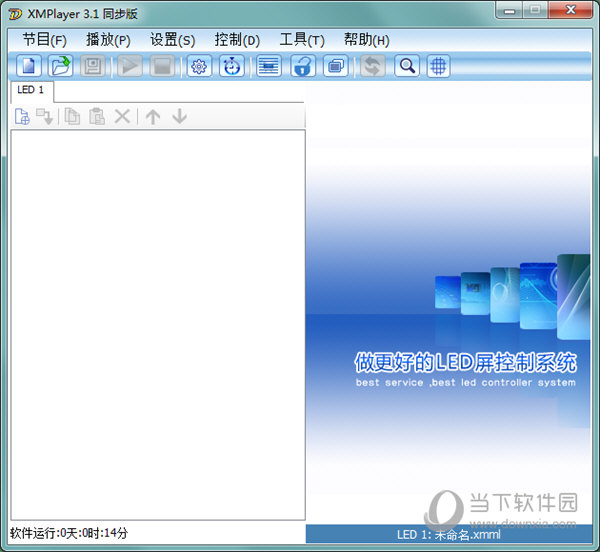
【软件功能】
1、支持多种媒体类型。支持视频、音频、图片、表格(Excel)、PPT演示文件、文本文档、Word文档、时钟、天气预报、计时器等;
2、多节目页功能、每个节目单中可包含多个节目页,每个节目页中可设置不同的窗口和属性;
3、节目页多窗口功能、每个节目页中可添加多个窗口,每个窗口可添加不同的内容,窗口的大小和位置可任意设置;
4、丰富的媒体属性、支持媒体的出场入场特效、停留时间、滚动速度、文字效果等属性的多种设置选择;
5、定时指定功能、使用定制指令表,设置多个节目的定时播放;
6、插播节目,在大屏播放节目时,可发送需要的插播节目;
7、可插播字幕通知、可插播体育比分、实用的日志管理功能。
8、可查看日志,可对播放的媒体内容做统计;
9、打开操作系统自带的功能,可打开操作系统自带的记事本、画图、Word、Excel、PowerPoint等工具实现快捷的编辑节目;
10、开机启动功能和启动播放功能。
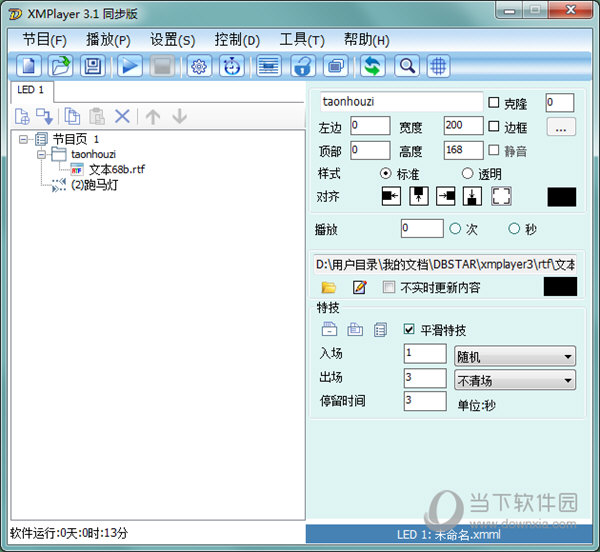
【软件特色】
1、支持几乎所有媒体格式。
2、多点触控,用手指控制播放。
3、智能探测字幕编码,不会再乱码。
4、直通音频输出,接入,播放,享受你的数字家庭影院。
5、支持多显示器,边工作边娱乐?拖拽 + F。
6、支持Apple Remote,坐在沙发上欣赏您的收藏,更舒服。
7、自动寻找下一个可播放的文件,打发周末的下午,只需点击一次。
8、自动续播,忘记上回看到哪儿了?MPlayerX会帮您记得。
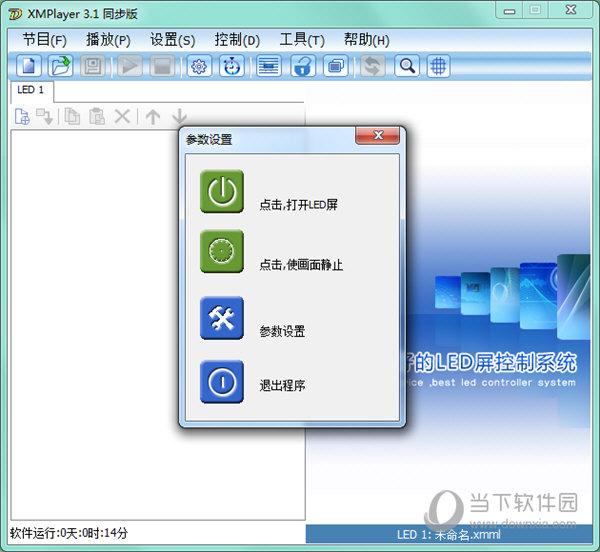
【怎么检测设备】
1、运行XMPlayer软件进入其主页面,点击“控制”。
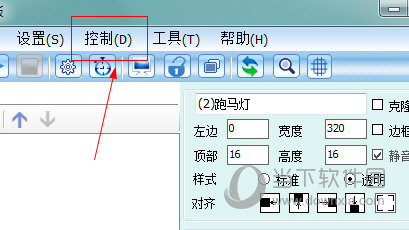
2、接着选择“显示测试”。
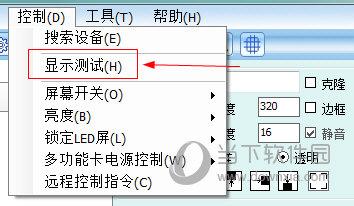
3、屏幕变黑,测试开始。
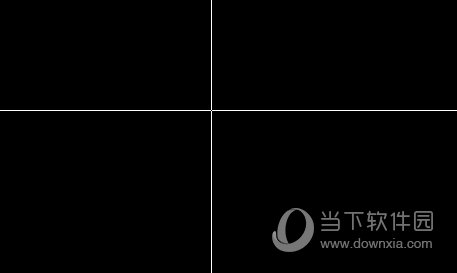
【怎么设置字幕】
1、运行该软件后进入其主页面,点击“播放”。
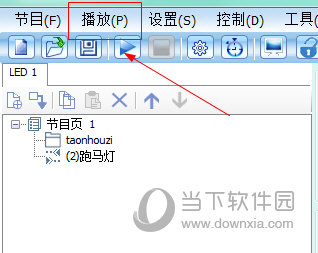
2、接着点击“字幕通知”。
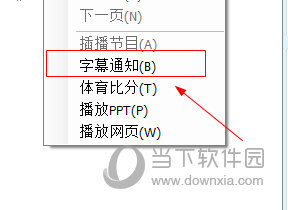
3、然后就可以设置字幕了。
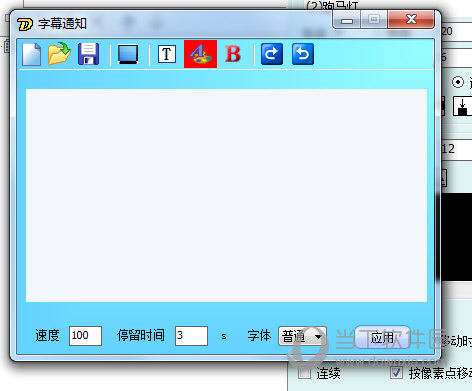
【怎么播放视频】
1、运行软件后进入其主页面,点击“新建”按钮。
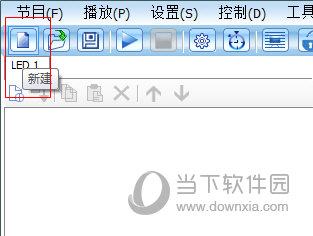
2、接着点击“文件”。
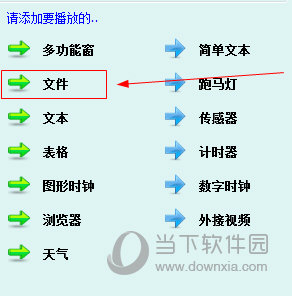
3、选择一个要播放的视频。
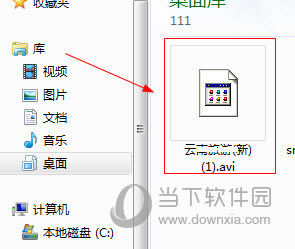
4、最后视频就开始播放了。
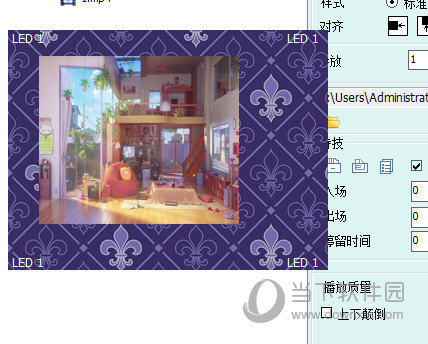
【更新日志】
1、修改终端名称可以一直保存。
2、天气节目更换资源,解决了部分城市没有信息的问题。
3、修正了播放定时节目时,会播放原本节目的声音的bug。
4、修正了VLC长时间播放视频会黑屏的bug。
5、添加netclient对路径中存在空格时部分指令的支持。
6、修正了克隆多个图形时钟不显示文字的bug。

